データの消失は誰にとっても避けたい事態ですが、特にハードディスクからのデータ消失は大きな痛手となります。この記事では、ハードディスクのデータ復元に役立つ無料のソフトウェアを紹介します。特に、無料で利用できるソフトを厳選し、各ソフトの特徴やおすすめ理由、メリットとデメリットについて詳しく解説します。
Part1.ハードディスクの復元について
ハードディスクはデータの保管場所として日々使われていますが、誤ってファイルを削除したり、突然の故障やフォーマットによってデータが失われることがあります。これらのデータを復元するためには、専用の復元ソフトが必要です。今回は、初心者でも扱いやすい無料のハードディスク復元ソフトを5つご紹介します。
Part2.おすすめのハードディスク復元フリーソフト
📌 ハードディスク復元フリーソフト1.Tenorshare 4DDiG 無料版
「Tenorshare 4DDiG 無料版」は、幅広いデバイスに対応しており、ハードディスク、SDカード、USBメモリなどを復元できます。使いやすいインターフェースと高精度なスキャン機能を備え、初心者でも簡単に操作できます。深いレベルでのスキャンを行い、可能な限り多くのデータを復元できる点が高評価です。

使いやすさ、対応デバイスの多さ
無料版では復元できるデータ量に制限あり
⭐⭐⭐⭐⭐
口コミ
「操作が簡単で直感的に使えます。スキャンも速く、失ったデータをしっかり復元できました。無料版でも満足のいく結果が得られたのがうれしいです。」
📌 ハードディスク復元フリーソフト2.Recoverit 無料版
Recoverit 無料版は、復元可能なデータをプレビューしてから復元を実行できるため、目的のファイルを効率よく見つけられます。シンプルで分かりやすい操作画面と、スムーズなスキャン機能により、初心者でも扱いやすい点が魅力です。また、複数の復元モードがあるため、状況に応じて最適なスキャンを行うことができます。
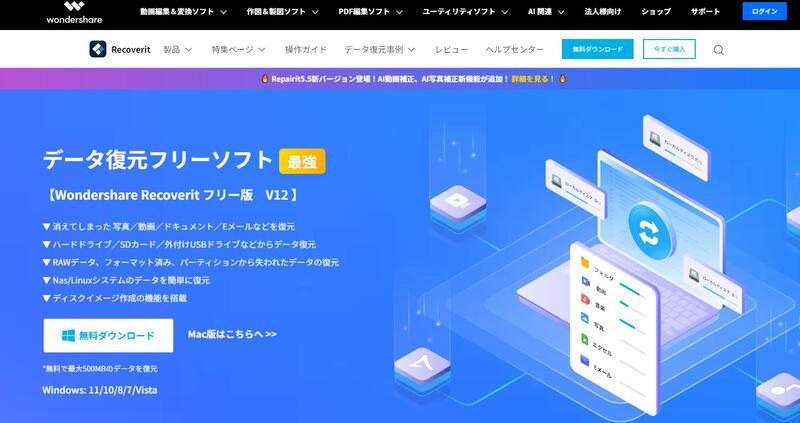
視覚的なプレビュー機能が便利、複数の復元モード
一部の機能が有料、無料版のデータ容量制限
⭐⭐⭐⭐
口コミ
「消えたファイルのプレビューが便利で、復元前に確認できるのがとても安心でした。初心者でも使いやすい操作画面も魅力です。」
📌 ハードディスク復元フリーソフト3.ZERO Assumption Recovery
ZERO Assumption Recoveryは、主に写真や画像データの復元に特化したソフトで、無料版でも一定のファイル形式には対応しています。特にJPEG形式の画像復元に強みを持ち、ハードディスクのフォーマットによって失われたデータも回復可能です。操作もシンプルで、スキャン精度が高いため、重要な画像を失った場合におすすめです。
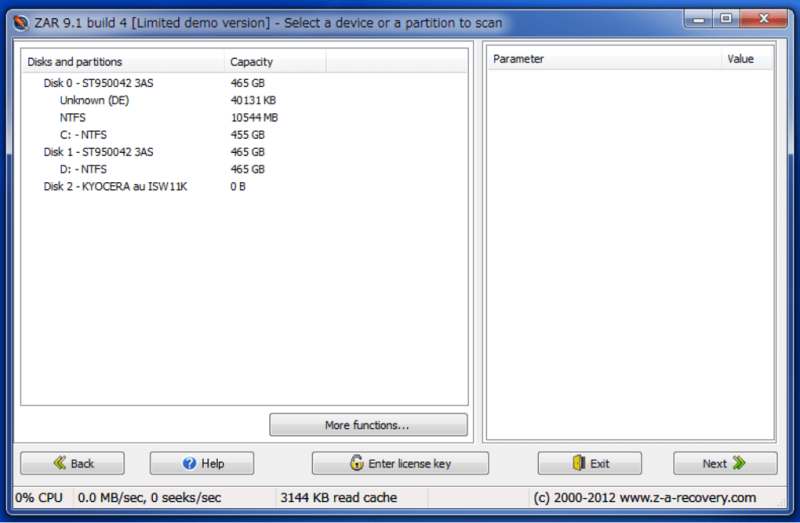
画像ファイルの復元に特化、シンプルな操作
無料版の機能が制限、他のファイル形式には対応が限られる
⭐⭐⭐
口コミ
「特に画像ファイルの復元で役立ちました。JPEG形式の写真をしっかり取り戻せて、旅行の思い出が復元できたのが本当に助かりました。」
📌 ハードディスク復元フリーソフト4.SoftPerfect File Recovery
SoftPerfect File Recoveryは、削除されたファイルの復元に特化しており、外付けハードディスク、USBメモリやSDカードなどの外部メディアからの復元にも対応しています。インストールが不要な軽量ソフトで、即時に使用できるのが特徴です。
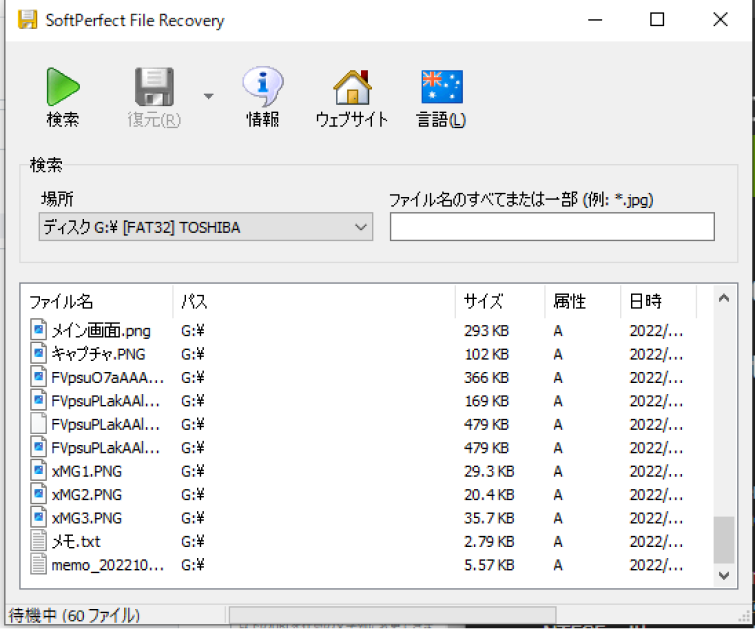
インストール不要、軽量で動作が速い
復元できるファイルが限定的、スキャン機能が簡易的
⭐⭐⭐⭐
口コミ
「インストール不要で、すぐに使えるところが便利です。動作も軽快で、必要なファイルだけを効率よく復元できたのが良かったです。」
📌 ハードディスク復元フリーソフト5.DiskDigger
DiskDiggerは、削除されたファイルを短時間でスキャンし、簡単に復元することができる無料のソフトです。シンプルな設計でありながら、画像、ドキュメントなど幅広いファイル形式に対応しているため、ハードディスク以外にも対応可能。
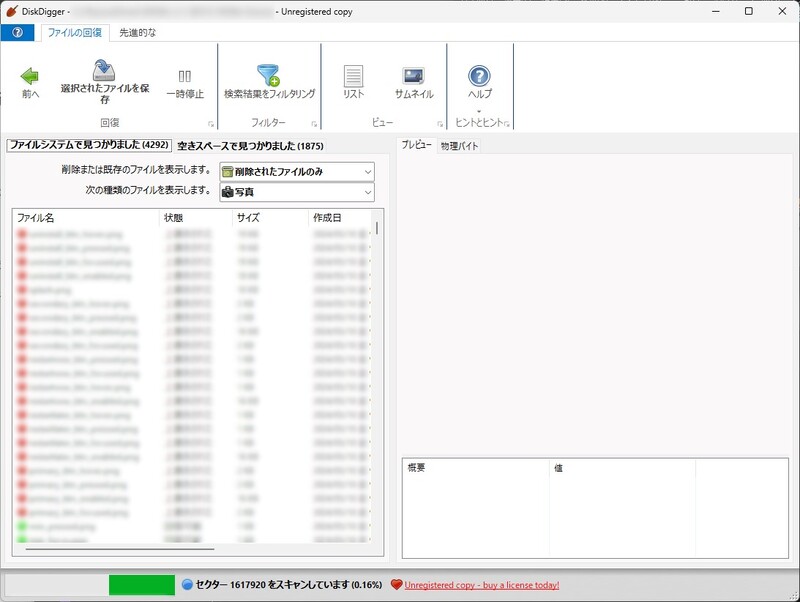
多機能、スマートフォン対応
無料版の機能が限定的、スキャン結果が一部不完全な場合がある
⭐⭐⭐⭐
口コミ
「PCだけでなくAndroidにも対応しているので、スマホのデータも復元できて便利です。簡単な操作で使い勝手が良く、満足しています。」
Part3.Tenorshare 4DDiG無料版でハードディスクを復元する 🔥
この中でも、「Tenorshare 4DDiG 無料版」を使った復元が一番おすすめです。Tenorshare 4DDiGは日本語で分かりやすく説明してくれるため、初心者でも簡単に使うことができ、100%安全な方法で復元することができます。
また、ほとんど全てのデバイスのデータ復元に対応しているので、データが消えてしまう前とほぼ同じ状態に戻せます。
- ハードディスクをスキャン:
Tenorshare 4DDiG無料版を起動し、起動後の画面で、右上隅にある「シェア」ボダンをクリックし、FacebookまたはTwitterに拡散して2GBまでデータを無料で復元できます。復元したいデータが存在するハードディスクを選択してスキャンします。

- ハードディスクのデータをプレビュー:
しばらく待つと、ハードディスクにあるすべてのファイルが表示されます。復元前にプレビュー機能を提供します。Excelなどのドキュメントや写真など、さまざまなファイルをプレビューできます。

- ハードディスクのデータを復元:
右下の「復元」をクリックし、復元したファイルの保存場所を選択し、例えばOneDriveまたはGoogle Driveなどのクラウドディスクに保存することを検討してください。

注意:
保存パスを元の場所を選択すれば、データが上書きして復元できない恐れがあります。

まとめ
ハードディスクのデータ復元には、さまざまな無料ソフトが利用できます。各ソフトには特徴や得意分野があるため、データの種類や状況に応じて最適なものを選ぶことが大切です。ハードディスクのデータ消失は誰にでも起こり得るトラブルですが、適切なツールを使えば復元の成功率を高められます。

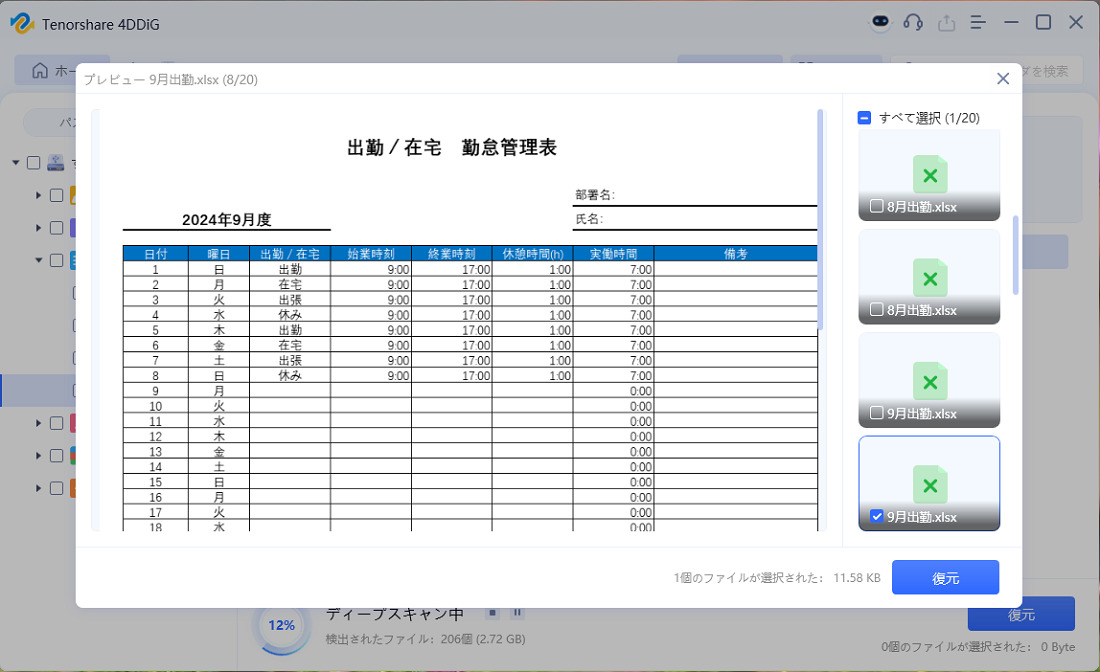

 ChatGPT
ChatGPT
 Google AI モード
Google AI モード
 Perplexity
Perplexity
 Grok
Grok
